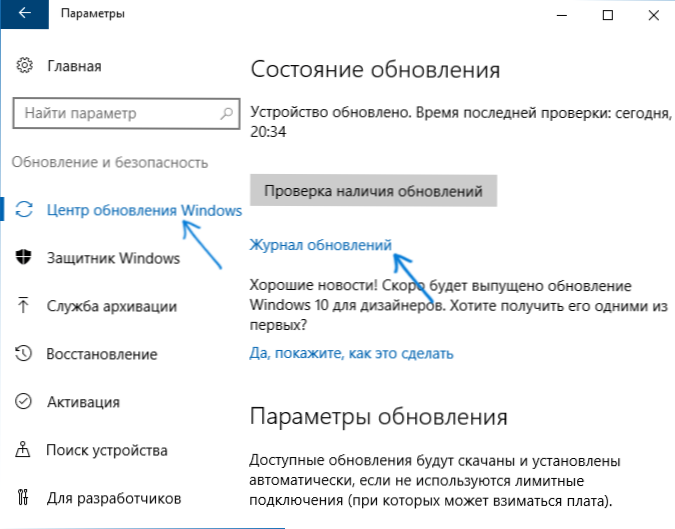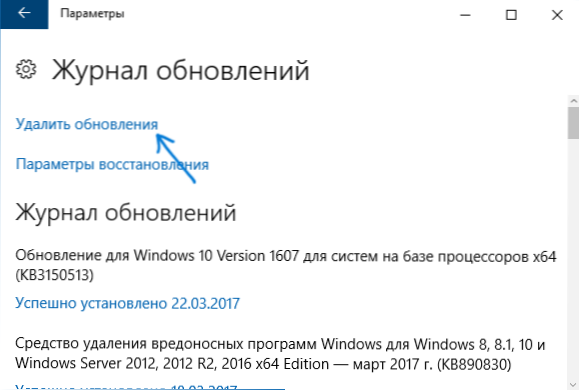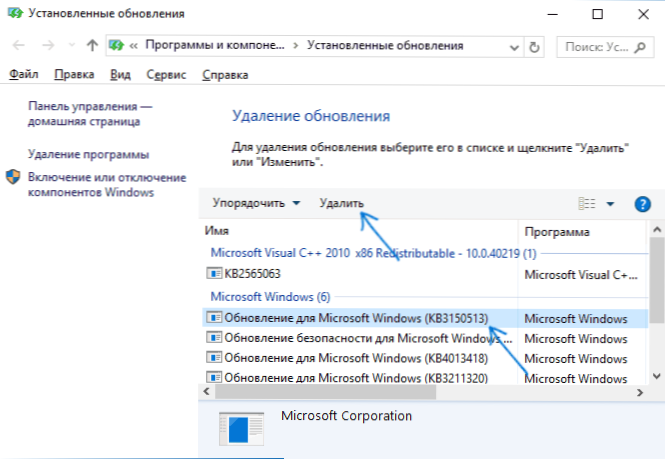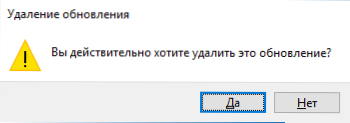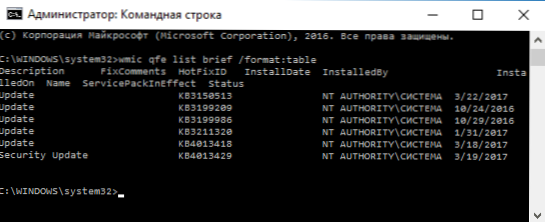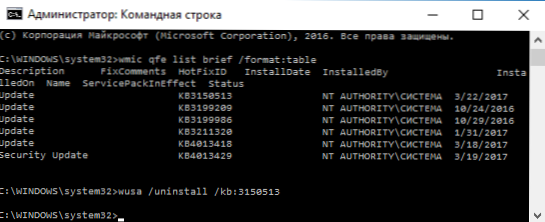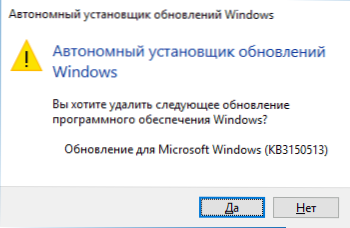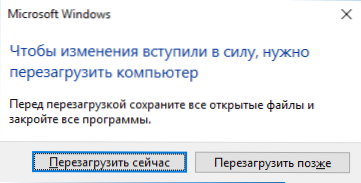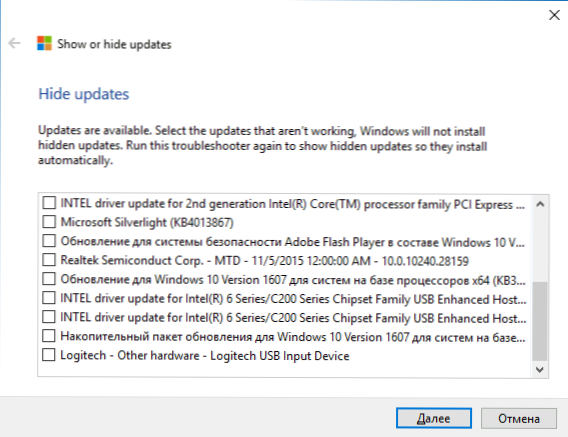У деяких випадках автоматично встановлюються поновлення Windows 10 можуть викликати проблеми в роботі комп'ютера або ноутбука - з моменту релізу ОС таке траплялося кілька разів. У таких ситуаціях може знадобитися видалити останні встановлені оновлення або конкретне оновлення Windows 10.
У деяких випадках автоматично встановлюються поновлення Windows 10 можуть викликати проблеми в роботі комп'ютера або ноутбука - з моменту релізу ОС таке траплялося кілька разів. У таких ситуаціях може знадобитися видалити останні встановлені оновлення або конкретне оновлення Windows 10.
У цій інструкції - три простих способи видалення оновлень Windows 10, а також спосіб зробити так, щоб конкретні віддалені оновлення не встановлювалося в подальшому. Для використання описаних способів потрібно мати права адміністратора на комп'ютері. Також може бути корисним: Як повністю відключити оновлення Windows 10.
Видалення оновлень через Параметри або Панель управління Windows 10
Перший спосіб - використовувати відповідний пункт в інтерфейсі параметрів Windows 10.
Для видалення оновлень в даному випадку буде потрібно виконати наступні кроки.
- Зайдіть в параметри (наприклад, за допомогою клавіш Win + I або через меню Пуск) і відкрийте пункт "Оновлення і безпеку".
- У розділі "Центр оновлення Windows" натисніть "Журнал оновлень".
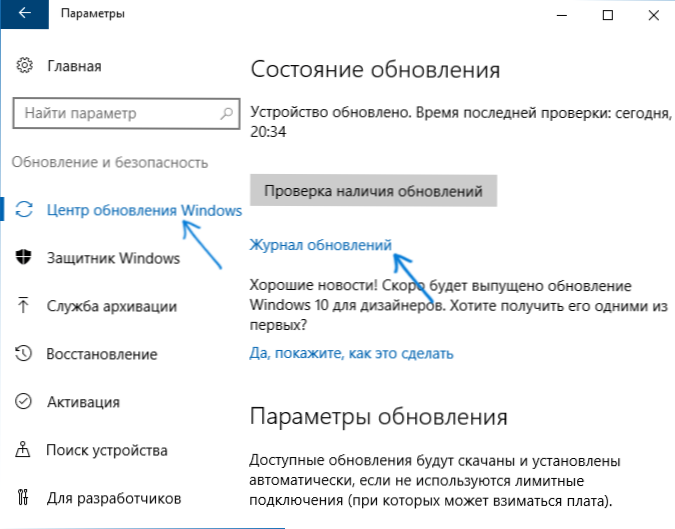
- Вгорі журналу оновлень натисніть "Видалити оновлення".
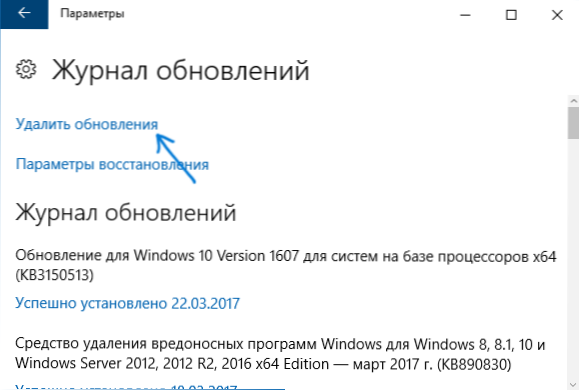
- Ви побачите список встановлених оновлень.Виберіть те, яке потрібно видалити і натисніть кнопку "Видалити" вгорі (або використовуйте контекстне меню по правому кліку миші).
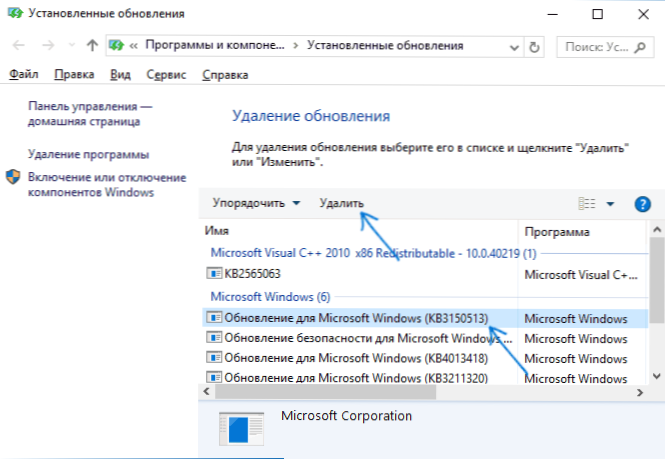
- Підтвердіть видалення оновлення.
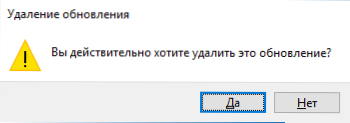
- Дочекайтеся завершення операції.
Потрапити список оновлень з можливістю видалити їх можна і через Панель управління Windows 10: для цього треба зайти в панель управління, виберіть "Програми та засоби", а потім в списку ліворуч виберіть пункт "Перегляд встановлених оновлень". Наступні дії будуть тими ж, що і в пунктах 4-6 вище.
Як видалити оновлення Windows 10 за допомогою командного рядка
Ще один спосіб видалення встановлених оновлень - використання командного рядка. Порядок дій буде наступним:
- Запустіть командний рядок від імені Адміністратора і введіть наступну команду
- wmic qfe list brief / format: table
- В результаті виконання цієї команди ви побачите список встановлених оновлень виду KB і номер оновлення.
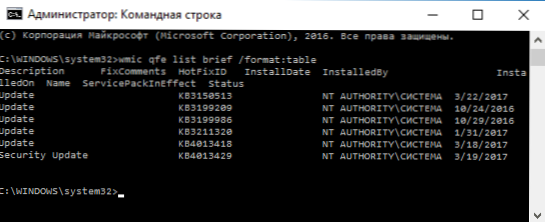
- Для видалення непотрібного поновлення використовуйте наступну команду.
- wusa / uninstall / kb: номер_обновленія
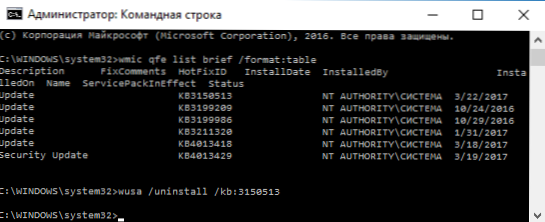
- Далі буде потрібно підтвердити запит автономного установника оновлень на видалення вибраного оновлення (запит може і не з'явитися).
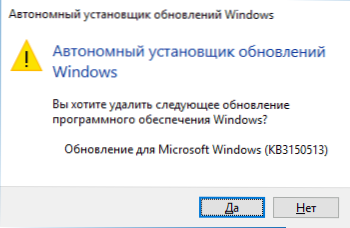
- Дочекайтеся завершення видалення.Після цього, якщо це необхідно для закінчення видалення поновлення, з'явиться запит про перезавантаження Windows 10 - виконайте перезавантаження.
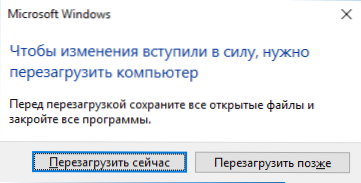
Примітка: якщо на кроці 5 використовувати команду wusa / uninstall / kb: номер_обновленія / quiet то оновлення буде видалено без запиту підтвердження, а перезавантаження автоматично виконана в разі, якщо необхідна.
Як відключити установку певного оновлення
Через короткий час після виходу Windows 10 Microsoft випустила спеціальну утиліту Show or Hide Updates (Показати або приховати поновлення), що дозволяє відключити установку певних оновлень (а також оновлення вибраних драйверів, про що раніше писалося в керівництві Як відключити оновлення драйверів Windows 10).
Завантажити утиліту можна з офіційного сайту Майкрософт. (Ближче до кінця сторінки пункт "Завантажити пакет Показати або приховати оновлення"), а після її запуску буде потрібно виконати наступні кроки
- Натисніть "Далі" і почекайте якийсь час, поки буде виконуватися пошук оновлень.
- натисніть Hide Updates (Приховати оновлення) для того, щоб відключити вибрані оновлення. Друга кнопка - Show Hidden Updates (Показати приховані поновлення) дозволяє в подальшому переглянути список відключених оновлень і знову задіяти їх.

- Відзначте поновлення, які не слід встановлювати (в списку будуть не тільки оновлення, але і драйвери обладнання) і натисніть "Далі".
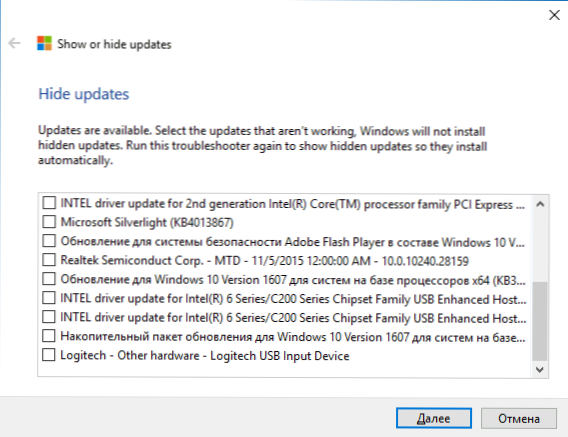
- Дочекайтеся завершення "усунення неполадок" (а саме - відключення пошуку центром оновлень і обраних частин).
На цьому все. Подальша установка обраного поновлення Windows 10 буде відключена, поки ви знову її не включите за допомогою тієї ж утиліти (або поки Майкрософт щось не зробить).